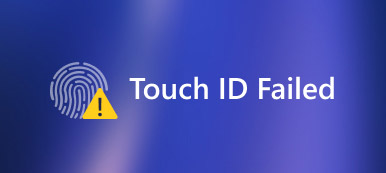許多人抱怨他們在鎖定螢幕上無法收到任何 Facebook 通知。即使他們解鎖了智慧型手機,也沒有出現任何警報。如果您有相同的 Facebook 推播通知無法運作的問題,那麼您將錯過許多重要的文件和即時訊息。
針對這個問題,您可以仔細閱讀以下段落並了解 如何修復 Facebook 停止工作的問題。總之,本文展示了解決 iPhone 和 Android 手機上 Facebook 通知無法載入的常見解決方案。只需閱讀並遵循即可。
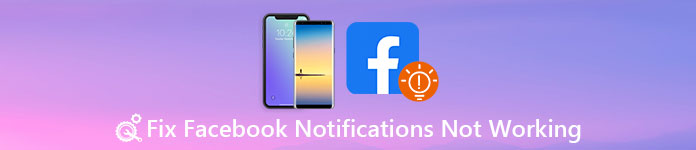
第 1 部分:如何修復 Facebook 通知在 iPhone/Android 上不起作用的問題(8 種方法)
在修復Facebook通知無法解決iPhone和Android問題之前,您需要先做一些準備工作。
1. 確保應用程式通知已開啟
如果您之前停用了應用程式通知,則您將無法從 Facebook 應用程式收到任何通知。因此,您應該在 iPhone 和 Android 上查看 Facebook 通知。
對於 iPhone 用戶:轉至 設定 應用程式 > 通知。 向下滾動以找到 Facebook 應用程式.點擊它並打開 允許通知。此方法也適用於 Instagram 通知不起作用 情況。
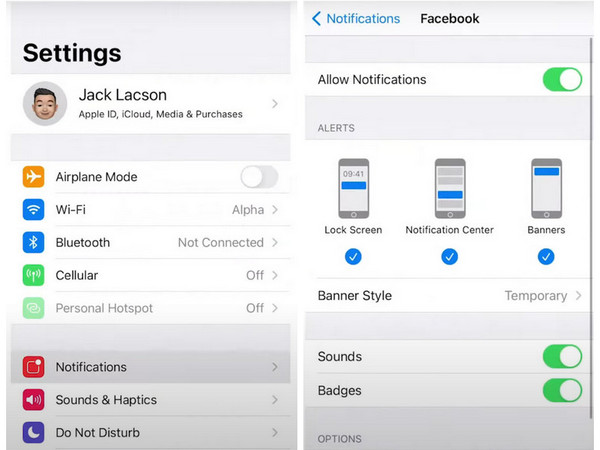
對於 Android 用戶:轉到 設定 應用程式 > 應用程式。 導航 Facebook 並點擊它。輕敲 通知 接著說。啟用 允許聲音和振動 在警報選項下。
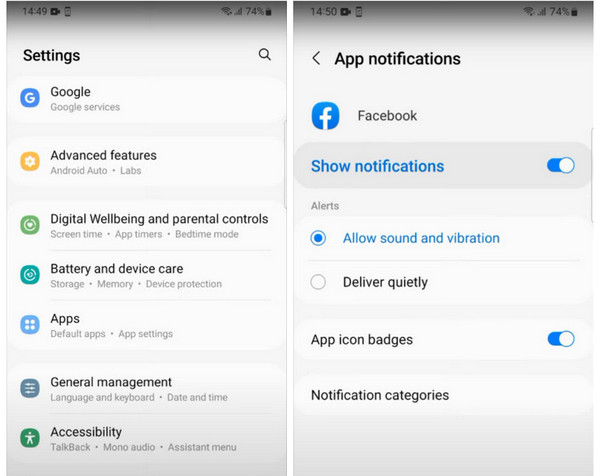
2.清除Facebook的快取
當您發現 Facebook 通知不起作用或其他 Facebook 問題時,您不應忘記清除 Facebook 內的應用程式快取。而且這個方法不會 刪除您的 Facebook 帳戶.
要清除 iPhone 上的 Facebook 應用程式快取:轉至 設定 > 關於你的刊登物: > iPhone存儲 > Facebook > 卸載應用程序。然後,再次在 iPhone 上使用相同帳戶重新安裝 Facebook 應用程式。
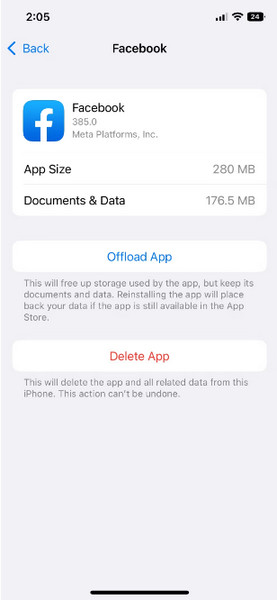
若要清除 Android 上的 Facebook 應用程式快取:請前往 設定 > 應用程式 > Facebook > 儲存應用 > 清除緩存.
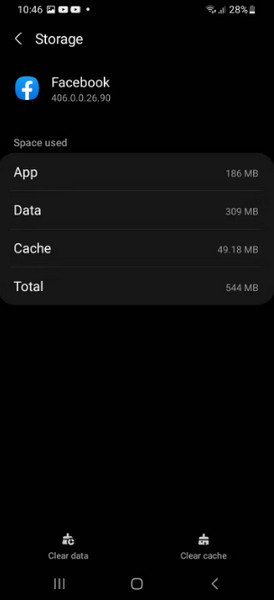
3.重啟手機
當您的行動裝置出現一些故障導致通知失敗時,重新啟動手機是解決 Facebook 通知不起作用問題的最簡單方法。
對於 iPhone 用戶:您可以使用以下命令重新啟動 iPhone: AssistiveTouch 功能,或者您可以學習如何 強制重啟iPhone 一步步。
對於 Android 用戶:按住 電力 按住 Android 手機上的 按鈕 5-10 秒,直到您看到電源選單。您可以點選 重新啟動 按鈕重新啟動 Android 手機。
4.取消手機靜音並停用飛航模式和請勿打擾
如果您將手機靜音、啟用智慧型手機上的飛航模式和請勿打擾功能,您通常會錯過重要的即時 Facebook 通知。因此,請檢查您的 iPhone 或 Android 手機上的這些功能和設定。
5. 更新您的手機和 Facebook
當您的手機和 Facebook 之間存在某些不相容問題,導致 Facebook 通知無法正常運作時,您可以嘗試更新手機和 Facebook 來修復該問題。您可以前往 App Store 或 Google Play 更新最新版本的 Facebook。然後,您可以更新您的 iPhone 或 Android 手機,看看 Facebook 通知不起作用的問題是否已解決。
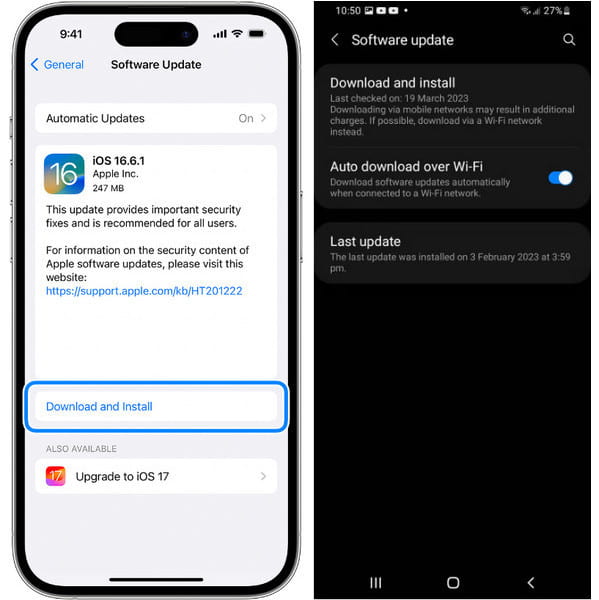
6. 檢查 Facebook 通知設置
您必須知道 Facebook 帳戶的「首選項」選單下有一個「通知」功能。因此,您需要檢查並解決 Facebook 通知在 Facebook 應用程式中不起作用的問題。
對於 iPhone 用戶:開啟 Facebook 應用程式。輕敲 選項 右下角的選項。找到並選擇 設定和隱私 > 設定。 導航 偏好 並選擇 通知。您應該確保已停用 靜音推送通知.
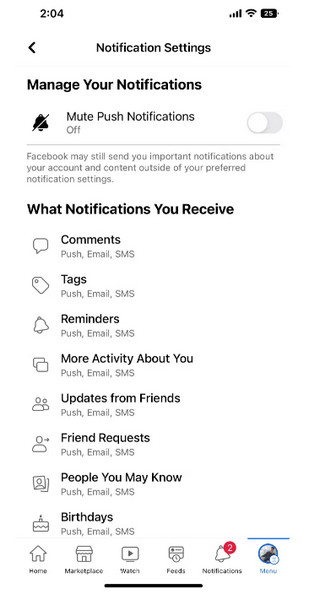
對於 Android 用戶:前往 Facebook 應用程式 > 點擊右上角的個人資料 > 設定和隱私 > 設定 > 偏好 > 通知 > 您在哪裡收到通知 > 推。停用 靜音推送通知 選項。
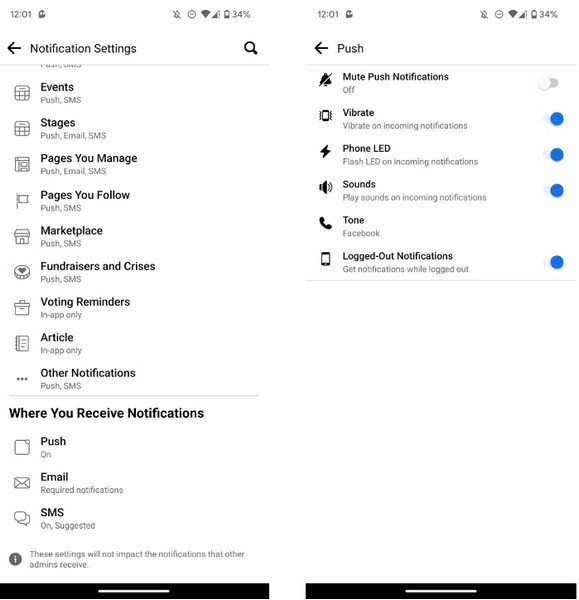
7.檢查手機後台數據限制
有時,您的 Facebook 無法立即發送通知,因為您啟用了一些省電功能以防止 iPhone電池電量耗盡 在你的手機上。在這種情況下,您應該確保沒有背景資料限制,這可能會阻止並導致 Facebook 通知不起作用錯誤。
8. 在您的裝置上刪除並重新安裝 Facebook
如果您已嘗試上述所有方法,但 Facebook 通知不起作用,您應該在裝置上刪除並重新安裝 Facebook,看看問題是否消失。
第 2 部分:有關 Facebook 通知不起作用的常見問題解答
為什麼我的 Facebook 無法在我的手機上運作?
確保您的手機有穩定的網路連線。 嘗試打開其他網站或應用程序,看看它們是否正常工作。 此外,您應該使用手機上安裝的最新版本的 Facebook 應用程式。 有時,清除 Facebook 應用程式的快取和資料可以幫助解決問題。
有沒有辦法只針對特定貼文或活動啟用 Facebook 通知?
是的。 您可以轉到您想要接收通知的貼文或活動,並將滑鼠懸停在 Following 按鈕。 從那裡,您可以選擇 通知 並選擇您希望收到的該貼文或活動的特定通知類型。
為什麼我沒有收到任何 Facebook 通知?
檢查您在 Facebook 上的通知設置,確保您已針對您想要收到通知的特定操作或事件啟用了通知。 您可以在 Facebook 設定中自訂您的通知首選項。 另一個可能的原因是您不允許 Facebook 在您的裝置上發送通知。
如何檢查我的 Facebook 通知設定是否配置正確?
打開 Facebook 應用程式或網站並登入您的帳戶。點選螢幕右上角的箭頭按鈕。從下拉式選單中選擇 設定和隱私 > 設定。 在左側欄中,按一下 通知。 您將看到不同通知類別的列表,例如 Facebook、電子郵件、行動裝置等。按一下您要檢查的類別。
有沒有辦法透過電子郵件接收 Facebook 通知?
是的,您可以前往 Facebook 設定並導航至 通知 部分。 從那裡,您可以自訂通知首選項並選擇透過電子郵件接收某些通知。
結論
透過以上所有方法,您可以 修復 Facebook 通知在 iPhone 和 Android 上不起作用的問題 成功地。因此,您可以立即獲取 Facebook 上的每條訊息。如果這篇文章有幫助或您在過程中有任何疑問,請在下面發表評論。如果您需要任何技術支持,請隨時聯絡我們,我們很高興協助您解決 Facebook 通知不顯示的任何問題。